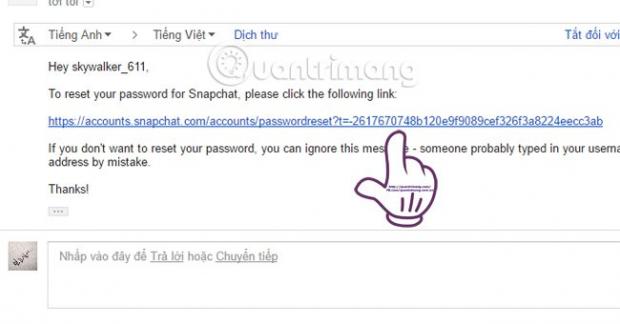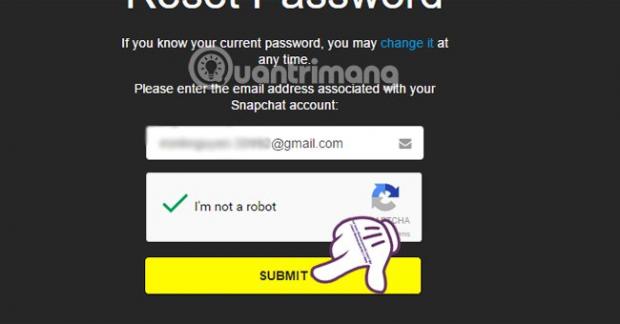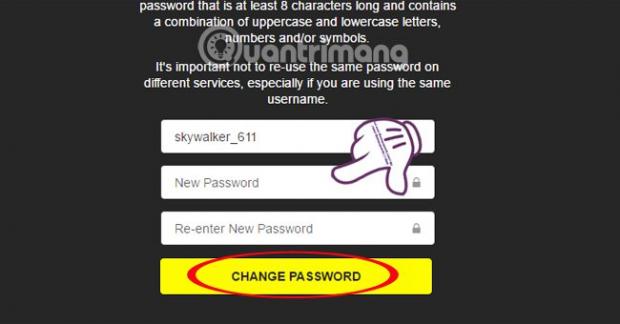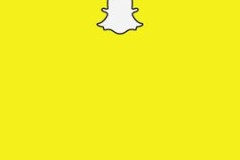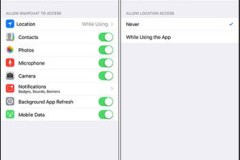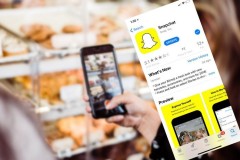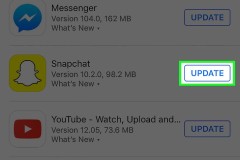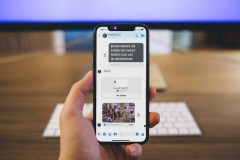Với hiệu ứng cầu vồng hay mặt thú, Snapchat đã tạo nên một làn sóng mới trong cộng đồng những ai sử dụng ứng dụng chat, nhắn tin, mạng xã hội. Tuy không có nhiều lựa chọn tính năng như Facebook, nhưng Snapchat lại ghi điểm bằng hàng loạt những hiệu ứng, bộ lọc độc đáo mà chúng tôi đã giới thiệu bạn trong bài viết cách sử dụng các hiệu ứng Snpchat.
Hay nhiều tính năng ẩn khác trên Snapchat sẽ đem lại thời gian giải trí thoải mái cho mọi người. Thông thường sau khi đăng ký tài khoản Snapchat, bạn có thói quen lưu lại mật khẩu để tiện đăng nhập lần sau. Tuy nhiên, chính vì điều này lại gây ra không ít rắc rối như chẳng may bạn quên, hoặc trường hợp ai tò mò nghịch tài khoản Snapchat. Vậy hãy theo dõi bài viết của Quản trị mạng để reset lại mật khẩu Snapchat.
1. Cách lấy lại mật khẩu Snapchat trên iOS, Android:
Chúng ta có thể reset lại mật khẩu Snapchat trên điện thoại bằng cách sử dụng số điện thoại đã đăng ký hoặc tài khoản email
Reset mật khẩu qua số điện thoại:
Bước 1:
Bạn đăng nhập vào tài khoản Snapchat trên điện thoại. Tại giao diện đăng nhập, nhấn chọn Forgot your password.
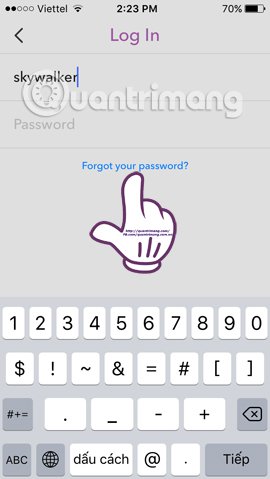
Bước 2:
Ngay sau đó, Snapchat sẽ đưa cho chúng ta 2 cách để khôi phục mật khẩu.
- Khôi phục bằng điện thoại.
- Khôi phục qua địa chỉ email đăng ký.
Chúng tôi sẽ chọn khôi phục bằng điện thoại, nhấn chọn via Phone. Ứng dụng sẽ xác định người dùng bằng câu hỏi dễ không tưởng của Snapchat, tích chọn hình ảnh có biểu tượng con ma Snapchat. Sau khi chọn, nhấn Continue bên dưới.
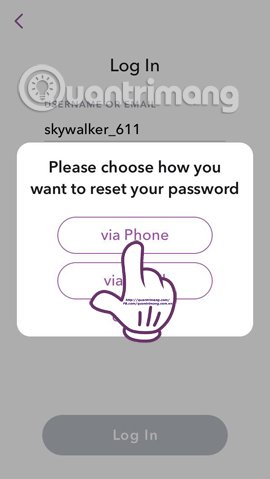
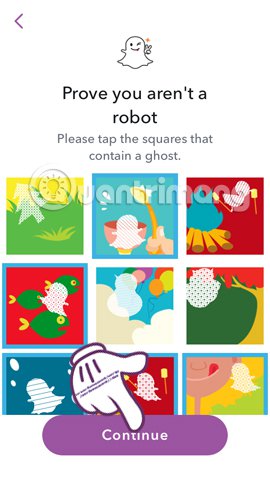
Bước 3:
Màn hình nhập số điện thoại xuất hiện. Nếu như đăng ký tài khoản lúc đầu bạn đã kèm số điện thoại thì có thể bỏ qua bước này. Nếu không, chỉ cần điền số điện thoại và nhấn Continue là xong.
Ứng dụng sẽ hỏi bạn nhận mã xã minh bằng cách nào:
- Gửi mã bằng tin nhắn SMS.
- Thực hiện cuộc gọi để nhận mã.
Tại đây chúng tôi chọn nhận mã bằng tin nhắn. Tin nhắn sẽ được gửi lại cho bạn ngay sau đó. Nhập mã xác minh và có thể đổi sang mật khẩu khác tùy người dùng.
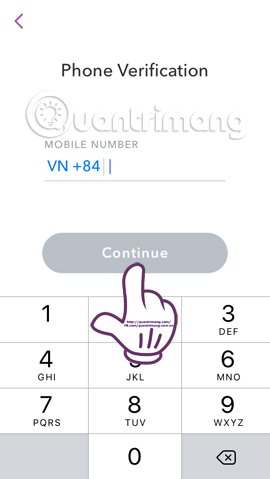
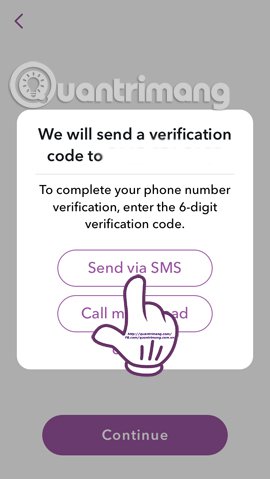
Reset mật khẩu qua tài khoản email:
Bước 1:
Bạn cũng sẽ nhấn chọn mục Forgot your password, nhưng sẽ chọn via Email. Ngay sau đó chúng ta sẽ được chuyển đến giao diện mới. Chọn I'm not a robot.
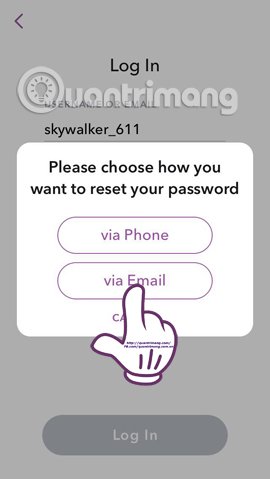
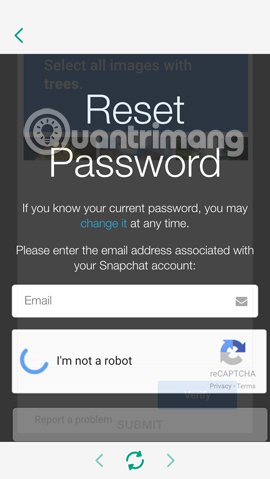
Bước 2:
Xuất hiện câu hỏi xác minh. Chọn các phương án theo câu hỏi và nhấn Verify. Tiếp theo điền thông tin email đăng ký tài khoản và chọn Submit.
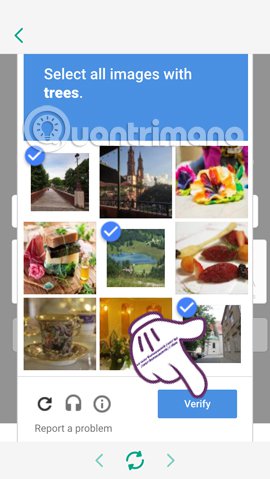
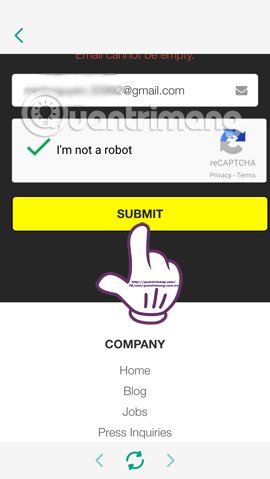
Bước 3:
Bạn đăng nhập vào tài khoản email đăng ký Snapchat. Click chuột vào đường link màu xanh và truy cập.
Bước 4:
Trong giao diện tiếp theo, bạn chỉ cần nhập mật khẩu mới và nhấn Change Password là xong.
2. Cách reset mật khẩu Snapchat trên máy tính:
Bước 1:
Đầu tiên bạn truy cập vào đường link reset mật khẩu Snapchat trên web bên dưới.
https://accounts.snapchat.com/accounts/password_reset_request
Bước 2:
Tại giao diện này, chúng ta sẽ điền thông tin tài khoản email đăng ký Snapchat, tích ô I'm not a robot. Tiếp chọn nhấn chọn Submit.
Bước 3:
Chúng ta cũng kiểm tra tài khoản email đăng ký. Click vào đường link màu xanh và xuất hiện giao diện thay đổi mật khẩu mới. Nhập mật khẩu mới và chọn Change Password để lưu lại mật khẩu mới.
Như vậy, chúng tôi đã hướng dẫn bạn hoàn thành xong các cách và từng bước chi tiết reset lại mật khẩu Snapchat trên điện thoại và cả trên web. Từng bước thao tác đơn giản nên sẽ sẽ thực hiện rất nhanh chóng.
Tham khảo thêm các bài sau đây:
- Nếu mật khẩu Zalo của bạn bị mất, hãy thử cách này!
- Cách đăng xuất khỏi Facebook Messenger nhanh nhất
- 5 cách thực hiện cuộc gọi miễn phí từ máy tính tới điện thoại
Chúc các bạn thực hiện thành công!
Cập nhật: 08/06/2016 Nguyễn Trang